Gyazo est un logiciel de capture d'écran qui permet de prendre des captures d'écran de la vidéo et également de capturer la vidéo avec le son. Il est principalement utilisé pour prendre une capture d'écran, donc certains d'entre vous pourraient penser qu'il manque des fonctions avancées pour enregistrer l'écran ou la webcam. Pour choisir un meilleur logiciel de capture vidéo, suivez cet article pour en savoir plus.
Les 6 meilleures alternatives au gyazo :
- Top 1. EaseUS RecExperts (Windows/macOS) ★★★
- Haut 2. ShareX (Windows)
- Top 3. Greenshot (Windows/macOS)
- Quatre quatrièmes. PicPick (Windows)
- Top 5. Loom (Windows/macOS)
- Haut 6. Enregistreur d'écran Icecream (Windows/macOS)
Top 6 des alternatives Gyazo sur Windows/Mac
Pour trouver un logiciel de capture comme Gyazo, vous pouvez choisir l'un des enregistreurs ci-dessous.
Top 1. EaseUS RecExperts (Windows/macOS)
La première alternative à Gyazo est EaseUS RecExperts, l'enregistreur d'écran bénéfique et pratique pour les utilisateurs courants. Semblable à Gyazo, il prend une capture d'écran et capture une vidéo au format GIF. En outre, il peut enregistrer l'écran avec l'audio interne/externe. Mieux que Gyazo, il a une interface plus claire, vous pouvez donc trouver la fonction facilement.
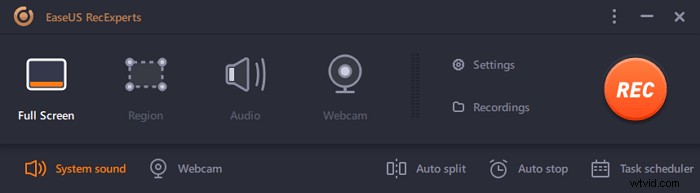
De plus, il est fonctionnel pour modifier les paramètres de sortie vidéo et audio. Par exemple, vous pouvez définir le format de sortie, la qualité et la fréquence d'images de la vidéo. De plus, il modifie également le format de sortie audio, le débit binaire et le taux d'échantillonnage. Si vous aimez les raccourcis clavier pour les opérations, il peut également les définir.
EaseUS RecExperts
- Enregistreur GIF sur Windows et Mac
- Capturer l'écran avec le son et prendre des captures d'écran
- Meilleur logiciel d'enregistrement vidéo gratuit
- Enregistrer une vidéo au format MP4, AVI, MKV, etc.
- Capturer le son de YouTube, FaceTime, etc.
Haut 2. ShareX (Windows)
Comme Gyazo, ShareX est un enregistreur d'écran open source. Il est principalement utilisé pour capturer l'écran et prendre une capture d'écran. Présenté avec de nombreux outils utiles, ShareX offre aux utilisateurs la commodité de gérer leurs vidéos et leurs captures d'écran. Si vous souhaitez l'utiliser pour enregistrer l'écran, il est facile de choisir le plein écran, la fenêtre active et la région personnalisée de l'écran. De plus, il peut capturer des vidéos au format GIF.
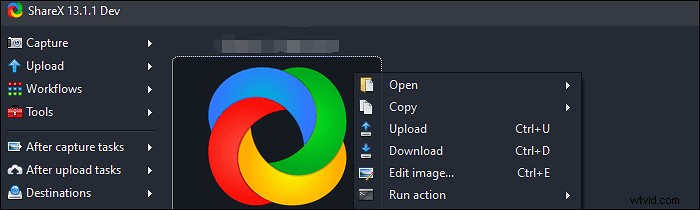
Caractéristiques principales :
- Outil de capture d'écran gratuit et open source
- Capturez l'écran avec du texte en arrière-plan
- Traitez n'importe quelle zone de l'écran
- Enregistreur d'écran sans filigrane
Top 3. Greenshot (Windows/macOS)
Greenshot est également une capture d'écran gratuite et open source pour les utilisateurs Windows et Mac. Pour prendre une capture d'écran, vous pouvez choisir la région, la fenêtre, le plein écran sélectionnés et même capturer une capture d'écran défilante. Après cela, vous pouvez facilement annoter et mettre en surbrillance la capture d'écran. Mieux que Gyazo, il existe différentes manières d'exporter la capture d'écran, y compris l'enregistrement dans le fichier, la copie dans le presse-papiers, la pièce jointe à un e-mail, etc.
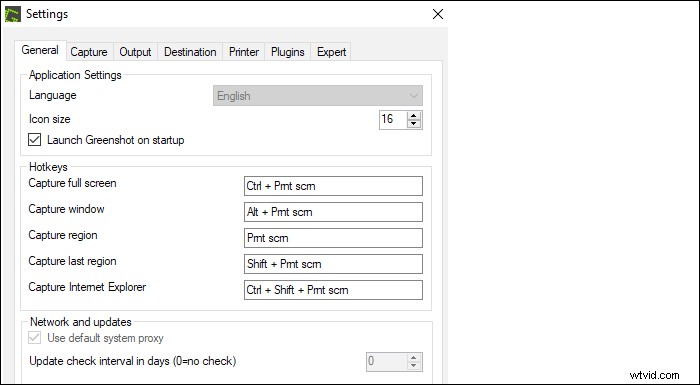
Caractéristiques principales :
- Capable d'annoter facilement les captures d'écran
- Capable de créer des captures d'écran avec la région sélectionnée
- Enregistrer et prendre un instantané avec un raccourci clavier personnalisé
4 principaux. PicPick (Windows)
PicPick est la meilleure alternative à Gyazo en termes de prise de captures d'écran. Il peut prendre une capture d'écran en plein écran, une fenêtre active et une capture d'écran pour la fenêtre de défilement. Après avoir pris la capture d'écran, elle devient le presse-papiers pour éditer les images avec de nombreux outils. Vous pouvez ajouter un cadre et un filigrane aux images.
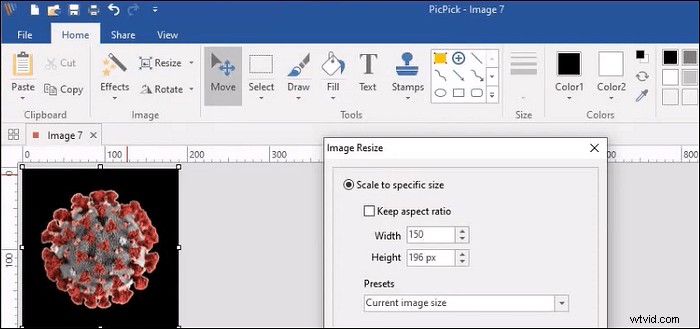
Caractéristiques principales :
- Choisissez le plein écran, la fenêtre active et la fenêtre de défilement pour capturer
- Capable d'ajouter des effets aux captures d'écran
- Prendre une capture d'écran partielle sous Windows
- Redimensionner, faire pivoter et ajouter des tampons aux images
Top 5. Métier à tisser (Windows/macOS)
Connu sous le nom d'enregistrement de l'écran et de la caméra, Loom peut être utilisé sur le bureau, les applications mobiles ou Chrome. Il peut facilement enregistrer l'écran, la caméra, le microphone et l'audio interne. En outre, il est capable de sauvegarder des vidéos enregistrées sur le cloud et même de les partager avec un lien. Pendant ce temps, vous pouvez utiliser les réactions emoji et les fonctionnalités interactives des vidéos enregistrées pour augmenter l'engagement.
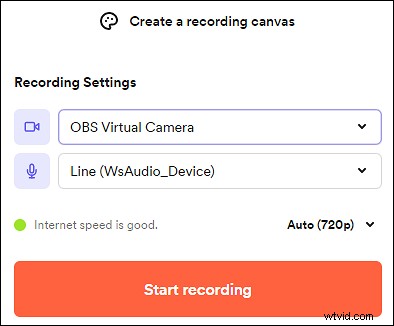
Caractéristiques principales :
- Visez à capturer des vidéos rapides de l'écran et de la webcam
- Meilleure alternative Gyazo gratuite et multiplateforme
- Connecter des appareils pour enregistrer l'écran
Haut 6. Enregistreur d'écran Icecream (Windows/macOS)
En tant que logiciel d'enregistrement vidéo facile à utiliser et gratuit, l'enregistreur d'écran Icecream enregistre une zone personnalisée de l'écran et en fait une capture d'écran comme Gyazo. Mieux que Gyazo, il dispose d'outils de dessin pour prendre des notes. En outre, il capture facilement l'écran de jeu, ce qui vous permet de créer des vidéos de jeu avec un son interne et externe.
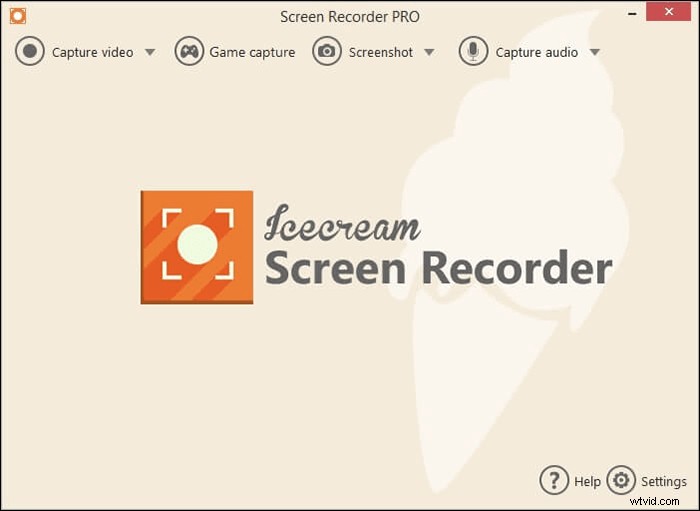
Caractéristiques :
- Capturez l'écran et faites une capture d'écran en toute simplicité
- Enregistrer l'audio interne et externe
- Enregistreur audio en streaming
Conseils bonus : Qu'est-ce que Gyazo et comment faire une capture d'écran
Voici plus d'informations connexes à connaître sur Gyazo.
En tant qu'outil de screencast open source, Gyazo peut capturer des images, des vidéos et des GIF avec un microphone ou l'audio du système. En outre, il peut facilement capturer la relecture. Après avoir pris la capture d'écran, vous pouvez la télécharger sur le Web.
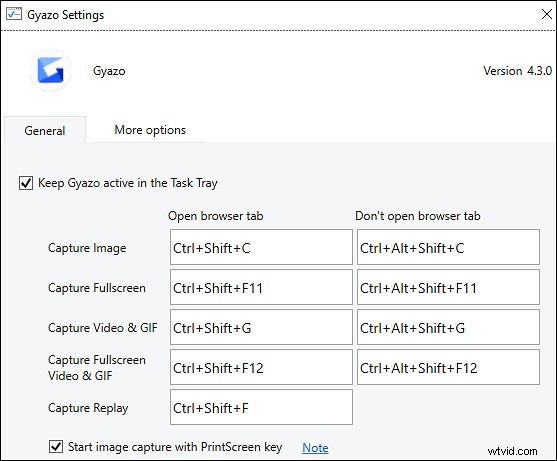
Tout d'abord, téléchargez Gyazo sur le site officiel. L'emplacement est https://gyazo.com/. Ensuite, ouvrez-le et vous pourrez commencer à capturer une vidéo ou à prendre une capture d'écran. Cependant, avant de commencer, vous pouvez cliquer avec le bouton droit de la souris et choisir "Paramètres" pour définir les raccourcis clavier ou choisir la largeur et la hauteur des images. En outre, les ressources audio peuvent être choisies.
